Útmutató az azúr készítéséhez olyan diákok számára, akik még nem rendelkeznek dreampark számlával
A Microsoft Azure for DreamSpark beszerzése
Ahhoz, hogy a szabad előfizetés a felhő szolgáltatás, és a Microsoft Azure szolgáltatások, először meg kell hozzáférni Dreamspark előfizetést.
Hozzáférés a DreamSpark-hoz
Egy ilyen előfizetést a dreamspark.ru webhelyen és a dreamspark.com webhelyen is kaphat
1. Miután alkalmazott www.dreamspark.ru helyén, mezőkben és kapcsolódó scan / fotó diákigazolvány, bizonyítvány végzős diák / tanár vagy egy igazolást az iskola / munkahely, megerősítve a tanár / diák státusz (kivétel: átiratok / szerződés részmunkaidős diákok amelyek nem bocsátanak ki a ménes. jegyeket. Mindig győződjön meg arról, hogy a látható információt megerősíti jelenlegi egyetemi státusz) a biztosító ezeket a dokumentumokat.
"Lépjen be a programba a Vkontakte weboldalán keresztül."
Ha előfizetést szeretne kapni, akkor szüksége lesz egy Microsoft-fiókra. Ha nincs meg, a rendszer felkéri Önt, hogy hozzon létre.
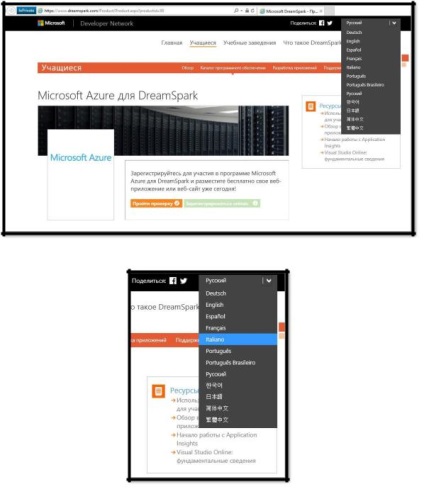
1. Ha rákattint a linkre, ez az oldal megjelenik:
2. Az oldal jobb felső sarkában lévő rádiógomb segítségével megváltoztathatja a nyelvet:
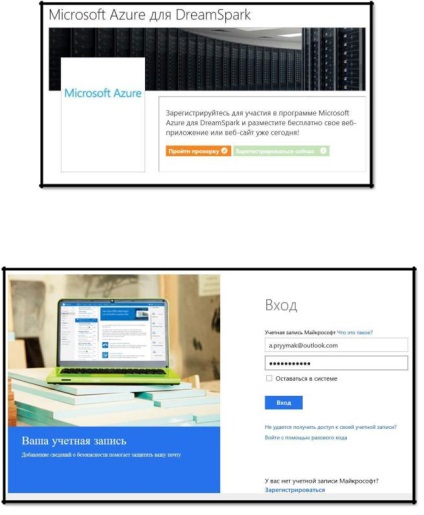
3. Ezután kattintson a "Hitelesítés átvétele" gombra:
5. A sikeres bejelentkezés után látogasson el a DreamSpark-fiók létrehozásának oldalára, ahol a mezőket ki kell töltenie személyes adataival. Adjuk meg a szükséges információkat. Az adatok bevitele után kattintson a "Continue checking" gombra
6. Miután rákattintott a "Continue checking" gombra, megnyílik a fiók ellenőrző oldala. Az ellenőrzési módot választjuk (a bekezdésben felsorolt bármelyik tétel közül bármelyik
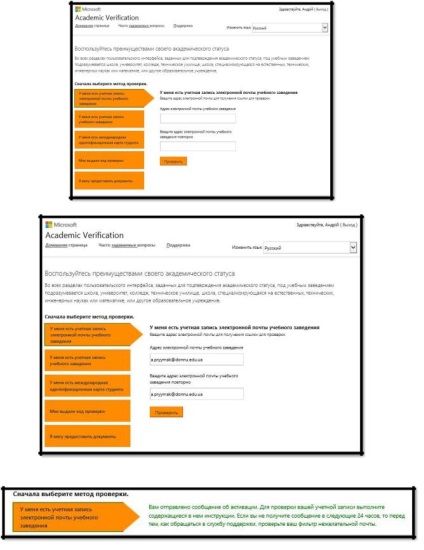
"Hozzáférés a DreamSparkhoz"). Az alábbiakban egy példát mutatunk be postahivatal postafiókkal.
7. Miután rákattintott a "Check" gombra, a következő üzenetet kapjuk:
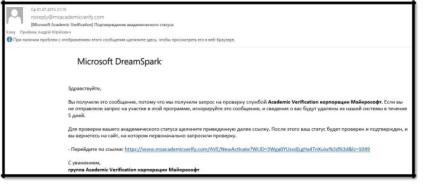
8. Ellenőrizzük a postaládát, a következő tartalom betűjéhez kell jönnie:
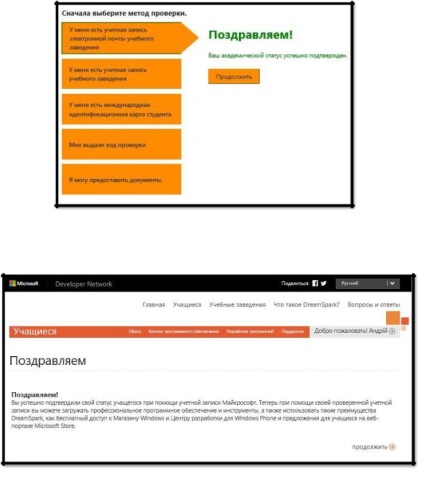
9. A beérkezett levélben átadjuk a linket, a következő oldal jelenik meg:
10. Kattintson a "Folytatás" gombra, és menjen a következő oldalra, ahol ismét kattintson a "Folytatás" gombra:
11. Ezt követően ismét találjuk magunkat a fő hallgató oldal Dreamspark, ahol meg kell, hogy menjen a „Termék szoftver”

12. Ha rákattint a Microsoft Azure a Dreamspark megnyílik a következő oldalon, kattintson rá a gombra „Regisztráljon most!”:
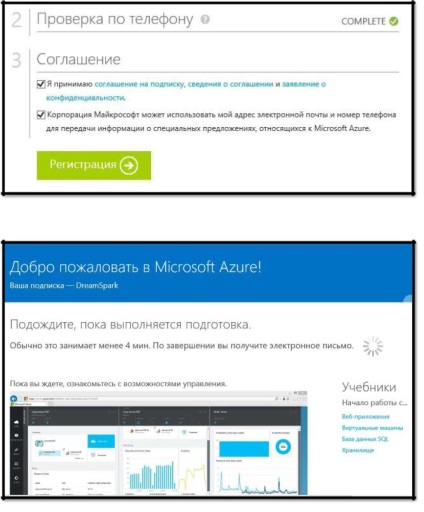
15. A gomb megnyomására a következő oldal nyílik meg:
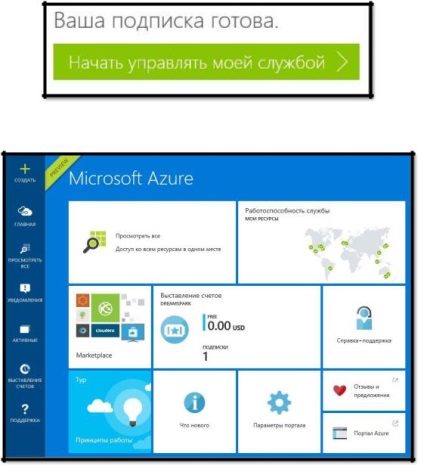
16. Amikor minden készen van, kapjuk ezt a gombot (feltéve, hogy nem zárta be az előző oldalt):
17. Miután rákattintott a "Kezdés a szolgáltatás kezdésére", lépjen a portálra:
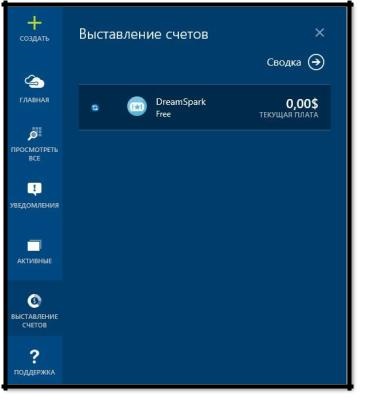
18. A "Számlázás" lehetőségre is eljuthat, és győződjön meg arról, hogy megkapta a szükséges előfizetést: